綜合一下CF三個版面的問題。在游戲中出現的黑屏現象很多。
下面有一些解決辦法。希望可以給遇見此類情況的玩家一些幫助。
首先請升級一下顯卡驅動,最好把聲卡驅動也升級一下,如果故障依舊,很有可能是你把刷新率設得太高,這樣在3D游戲中時顯卡就會超負荷運行,接著就會出現黑屏現象,黑屏後當然聲音也會消失了。而一些游戲對顯卡的要求不高,在運行時間不長的情況下不會出現黑屏,一旦長時間運行的話也同樣會黑屏,所以才出現你說的這些現象,最好不要把刷新率設得太高了。
關於怎麼升級驅動:
查看顯卡驅動程序版本:
鼠標右鍵我的電腦--屬性--硬件--設備管理器--顯示卡
開始, 選擇設置中的控制面板, 在打開的控制面板中,雙擊顯示屬性的圖標, 在打開的顯示屬性窗口中查看您顯卡的驅動程序版本. (請查看使用手冊裡關於軟件安裝的部分).如果想升級顯卡的驅動程序, 可從互聯網下載,一般可去顯卡的生產商的網站找到最“原汁原味”的驅動程序。通常, 驅動程序是一個可執行文件(.exe). 您下載下來以後, 雙擊下載文件的圖標, 按照屏幕的指示一步步完成驅動程序的安裝。
關於怎麼降低刷新率:
第一步,單擊“開始→運行”命令,在運行對話框的編輯欄中鍵入“dxdiag”並回車,運行DirectX診斷工具程序。
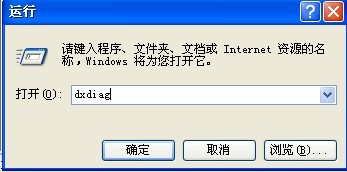
第二步,在DirectX診斷工具程序窗口中單擊“其他幫助”選項卡,接著單擊此對話框中的“替代”按鈕,打開“替代DirectDraw刷新行為”對話框,在“刷新頻率”選項區中選中“替代值”單選框,並在其後的編輯框中輸入一個固定的刷新頻率值(這裡嘗試設置60試試,如果顯示器比較老的,可以設置為55-60)。
第三步,單擊“確定”按鈕保存設置,然後退出DirectX診斷工具程序。
提示:在“替代值”中設置屏幕刷新頻率的時候,所設置的屏幕刷新頻率不能超過你所使用的顯示器在相應分辨率下所能支持的最高屏幕刷新頻率,否則會對顯示器造成損壞。